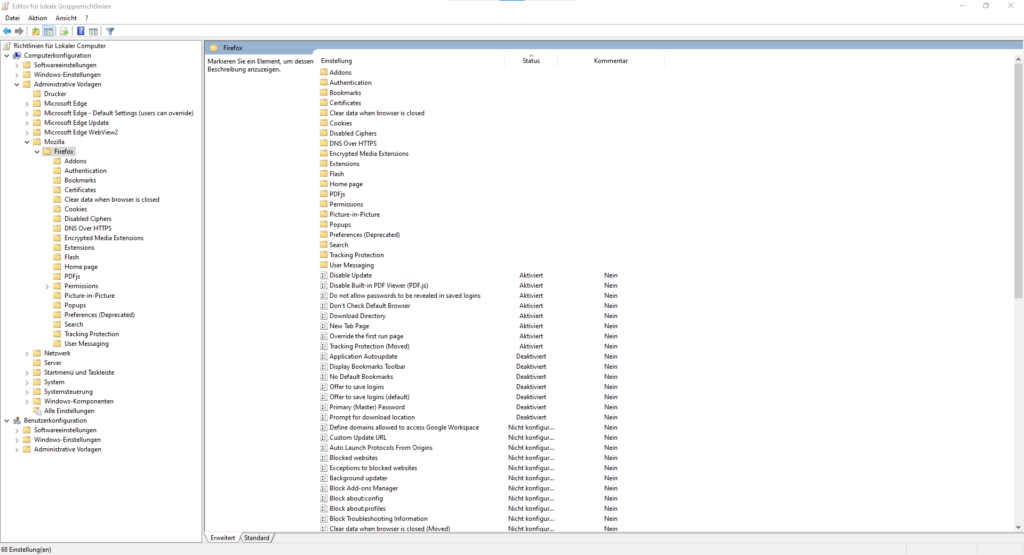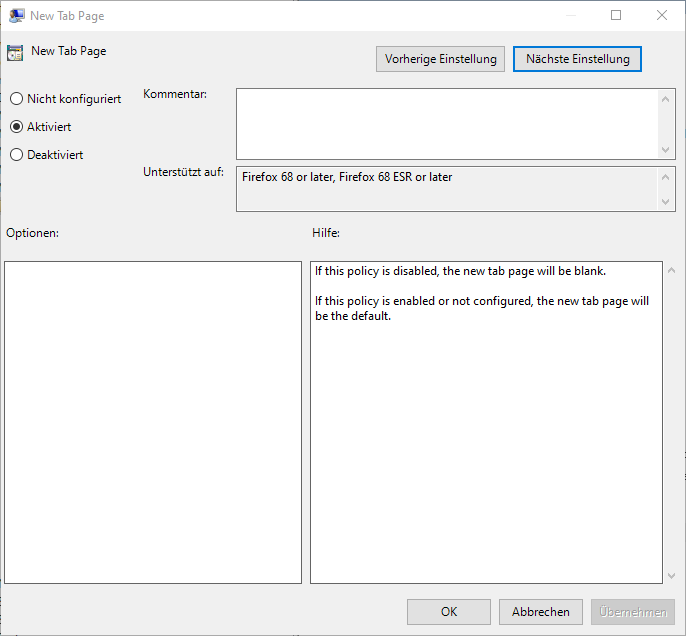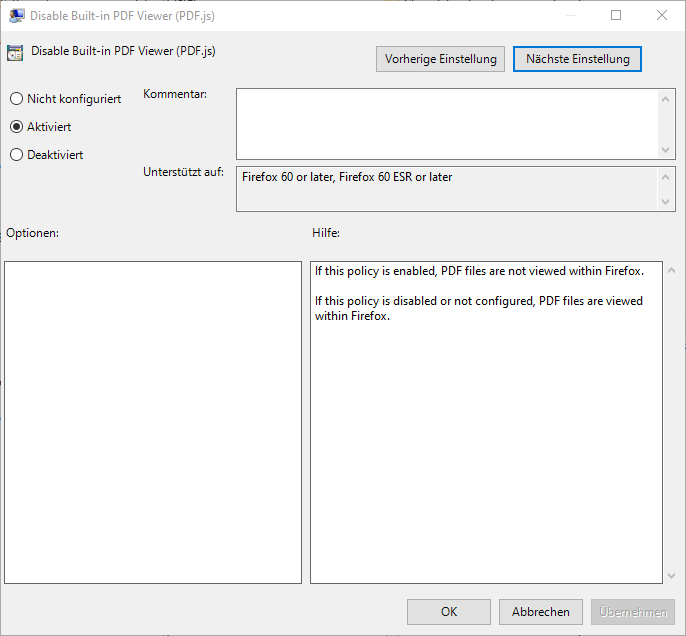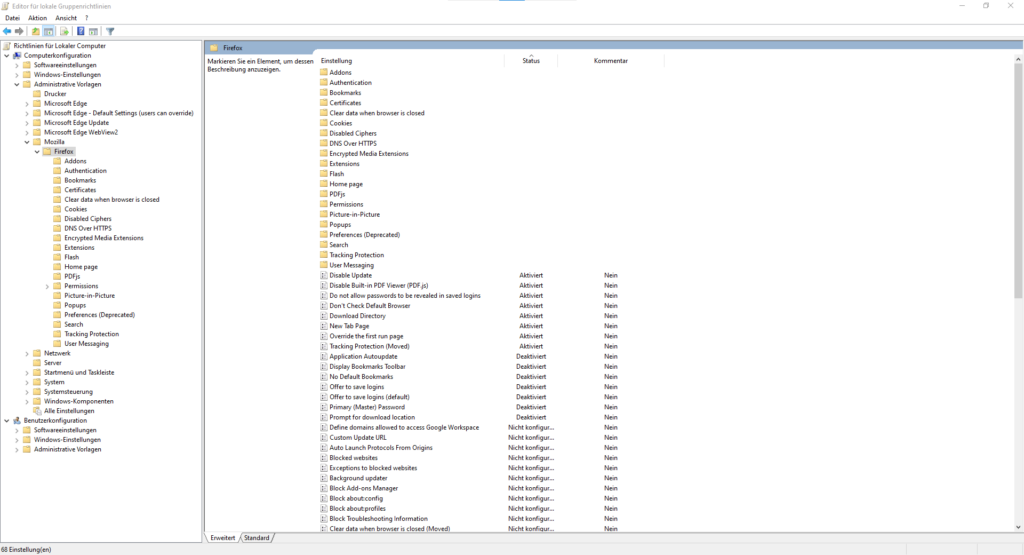Um Windows Apps aus einem Image zu löschen kann die Powershell genutzt werden. Zunächst wird dafür ein Microsoft Image / Iso heruntergeladen.
Die ISO Datei des Betriebssystem wird als Laufwerk unter Windows hinzugefügt. Hier ist es nun möglich unter D:\sources die install.wim zu erhalten. „D“ steht dabei für den Laufwerksbuchstaben unter dem das Image ist.
Ein Windows Image kann unterschiedliche Installationen enthalten. Zunächst wird betrachtet welche Version angepasst werden soll. Dies kann man am besten mit folgendem Befehl erreichen:
Dism /Get-ImageInfo /ImageFile:D:\sources\install.wim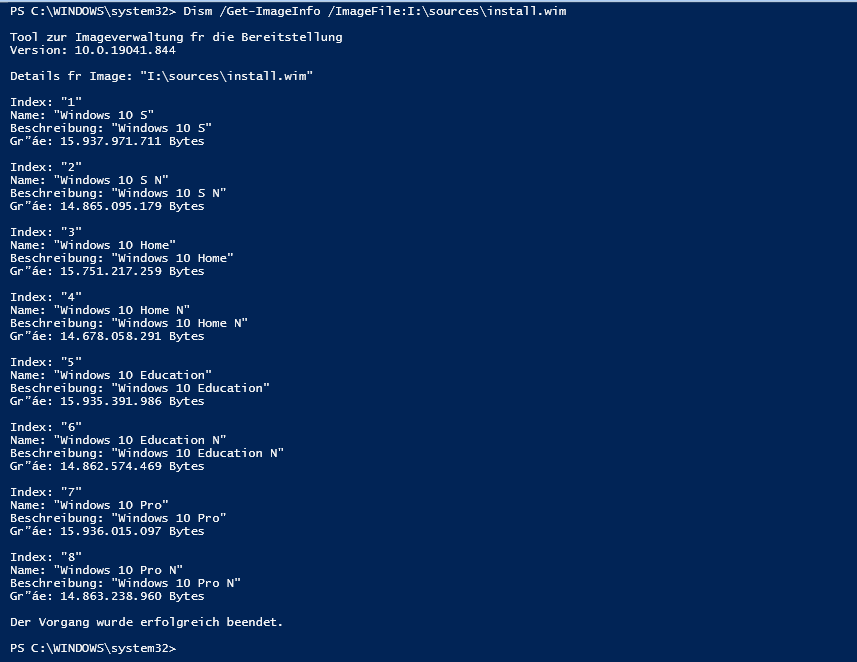
Wenn nun die Windows 10 Pro Version angepasst werden soll, dann muss der Index 7 sein. Ich empfehle euch bei der Verwendung von DISM noch einen Mount Ordner unter C:\Install\mount anzulegen und die install.wim unter C:\Install zu kopieren.
Mount-WindowsImage -Path C:\Install\mount -ImagePath C:\Install\install.wim -Index 7Ich empfehle für die Entfernung der Apps folgenden Befehl zu verwenden:
Get-AppxProvisionedPackage -Path C:\Install\mount | Out-GridView -PassThru | Remove-AppxProvisionedPackageNun öffnet sich ein neues Fenster, mit welchem man auswählen kann welche Windows Apps aus dem Image entfernt werden sollen. Durch selektives Anwählen und bestätigen mit „OK“ werden die entsprechenden Apps aus dem Image entfernt.
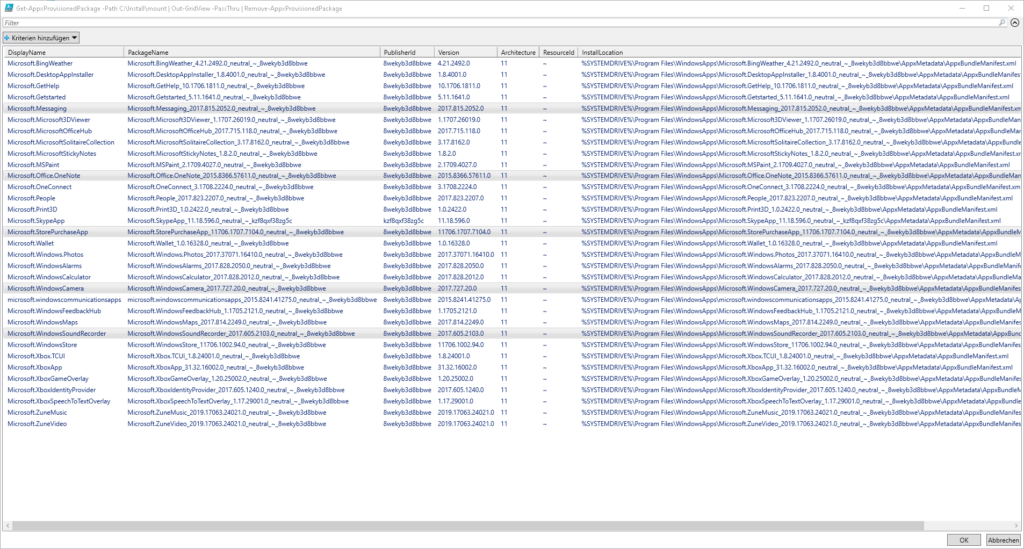
Zum Schluss muss das „gemountete“ Windows Image noch zurückgeschrieben werden:
Dismount-WindowsImage -Path C:\Install\mount -SaveAlternativ lassen sich Apps auch ohne Anzeige der oben genannten Übersicht entfernen:
Zunächst wird das Image wieder gemountet
Mount-WindowsImage -Path C:\Install\mount -ImagePath C:\Install\install.wim -Index 7Nun wird gefiltert welche Apps in dem Image installiert sind
Get-AppxProvisionedPackage -Path C:\Install\mount | select Displayname, PackageName | flEine einzelne App wird entfernt. Der PackageName muss eindeutig zu der Ausgabe von oben sein.
Remove-AppxProvisionedPackage -PackageName Microsoft.XboxApp_2016.623.248.0_neutral_~_8wekyb3d8bbwe -Path C:\Install\mountZum Schluss wird das Image wieder zurück gespeichert.
Dismount-WindowsImage -Path C:\Install\mount -Save